วิธีใช้บล็อกคำพูดของ WordPress
เผยแพร่แล้ว: 2021-09-20WordPress Quote Block นำเสนอวิธีง่ายๆ ในการแสดงใบเสนอราคาจากแหล่งภายนอก จะแสดงข้อความพร้อมเครื่องหมายอัญประกาศและมีคำบรรยายเพื่อเพิ่มการอ้างอิง เป็นบล็อกที่เรียบง่าย แต่การใช้ภายในเนื้อหาของคุณสามารถดึงดูดความสนใจของผู้อ่านและเพิ่มการเน้นข้อความของคุณ
ในบทความนี้ เราจะดูที่ Quote Block และดูว่าสามารถทำอะไรได้บ้าง เราจะดูวิธีการเพิ่มลงในโพสต์และเพจของคุณ ดูเคล็ดลับและแนวทางปฏิบัติที่ดีที่สุดในการใช้งาน และดูคำถามที่พบบ่อย
วิธีเพิ่มบล็อกอ้างอิงในโพสต์หรือหน้าของคุณ
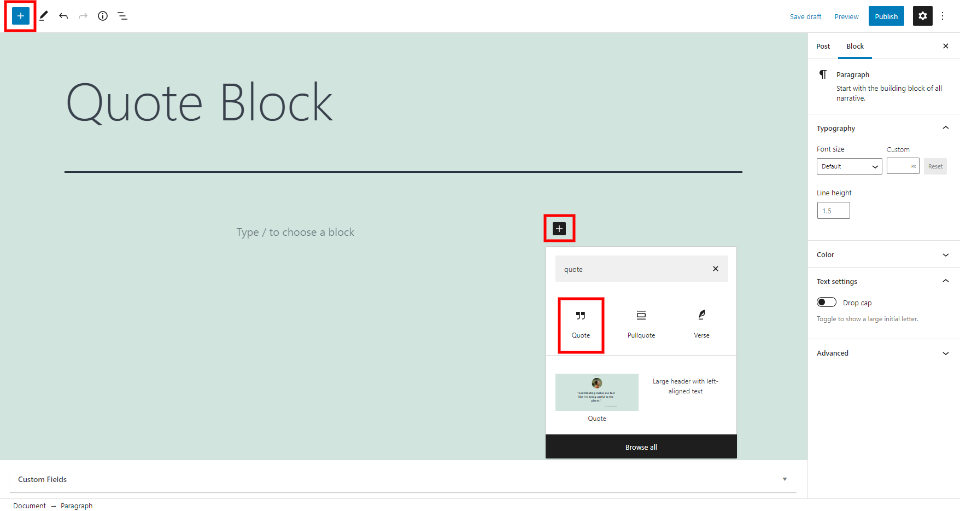
หากต้องการเพิ่มบล็อกใบเสนอราคา ให้คลิกที่ตัวแทรกบล็อกที่ตำแหน่งที่คุณต้องการวางบล็อก คุณยังสามารถคลิกตัวแทรกที่มุมซ้ายบนได้อีกด้วย ค้นหาใบเสนอราคาและเลือกจากป๊อปอัป
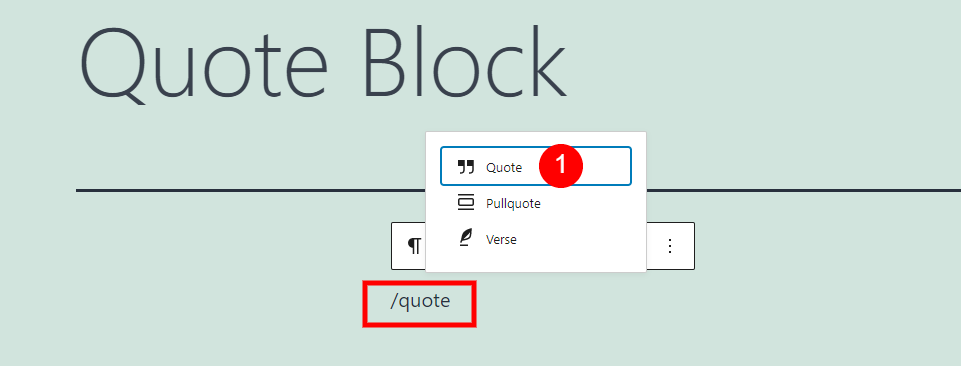
อีกวิธีหนึ่ง คุณสามารถพิมพ์ /quote ตำแหน่งที่คุณต้องการวางบล็อกและกด Enter หรือเลือกจากตัวเลือก
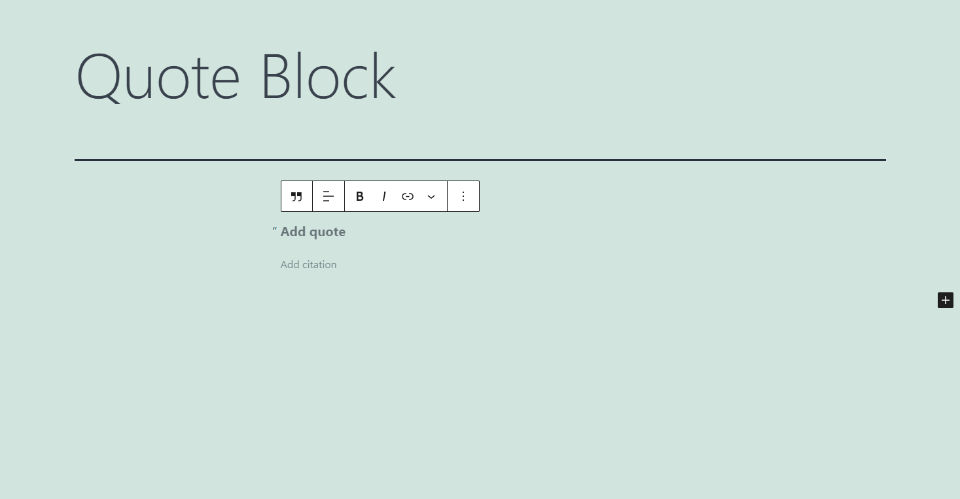
การทำเช่นนี้จะเพิ่ม Quote Block ให้กับเนื้อหาของคุณ ซึ่งคุณสามารถเพิ่มใบเสนอราคาใดๆ ที่คุณต้องการได้
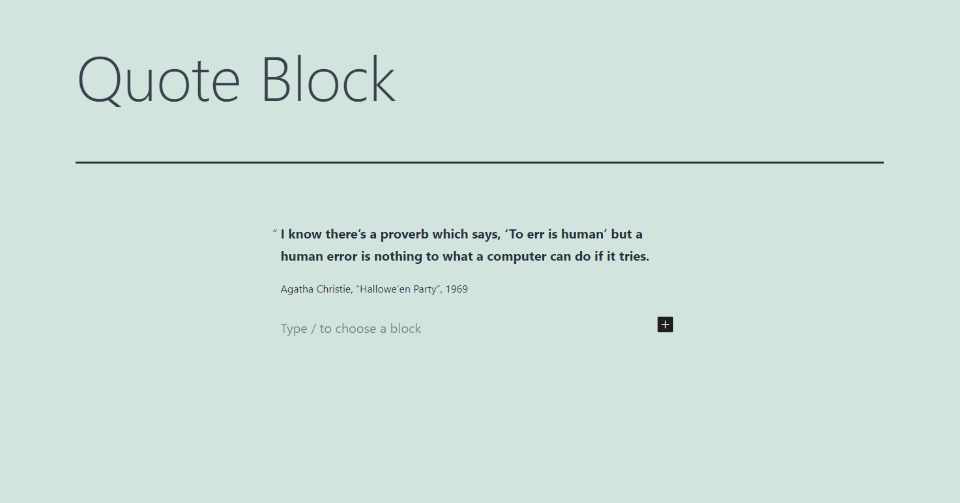
หากต้องการใช้งาน เพียงป้อนหรือวางข้อความที่คุณต้องการให้แสดงในตำแหน่งที่ระบุว่า เพิ่มใบเสนอราคา ใต้ใบเสนอราคาจะมีข้อความบรรทัดเล็กๆ กำกับว่า เพิ่มการอ้างอิง ซึ่งคุณจะเพิ่มการอ้างอิงไปยังใบเสนอราคา ข้อมูลอ้างอิงอาจรวมถึงชื่อ ชื่อเรื่อง วันที่ ผู้จัดพิมพ์ ลิงก์ ฯลฯ
การออกแบบจะแตกต่างกันไปตามธีมที่คุณใช้ ใบเสนอราคาที่ใช้ธีม Twenty Twenty-One จะแสดงเป็นตัวหนา ขณะที่การอ้างอิงจะแสดงเป็นน้ำหนักปกติ
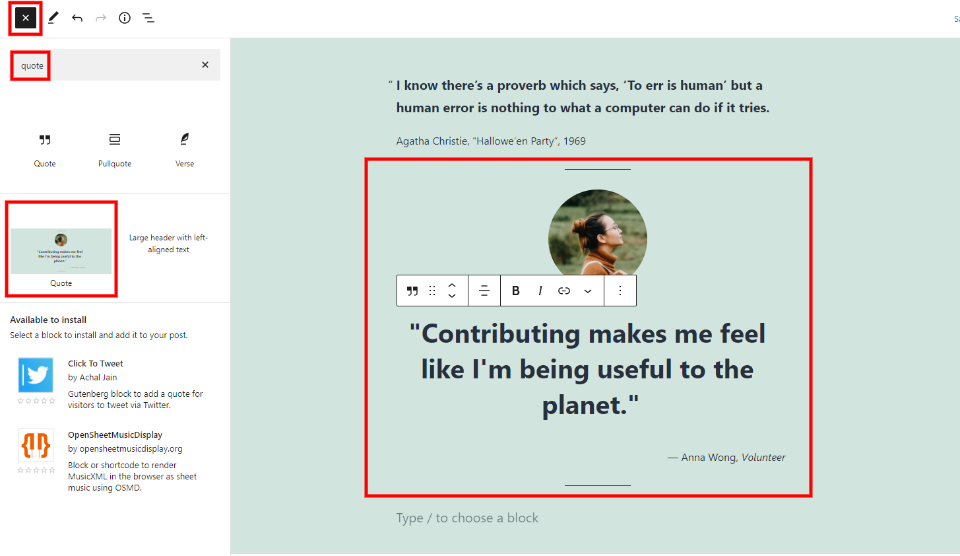
เพิ่มการออกแบบที่สร้างไว้ล่วงหน้าโดยเลือกไอคอนตัวแทรกที่ด้านซ้ายบน เลือกรูปแบบ ค้นหา ใบเสนอราคา และเลือกจากรูปแบบที่ปรากฏในรายการ
อ้างการตั้งค่าบล็อกและตัวเลือก
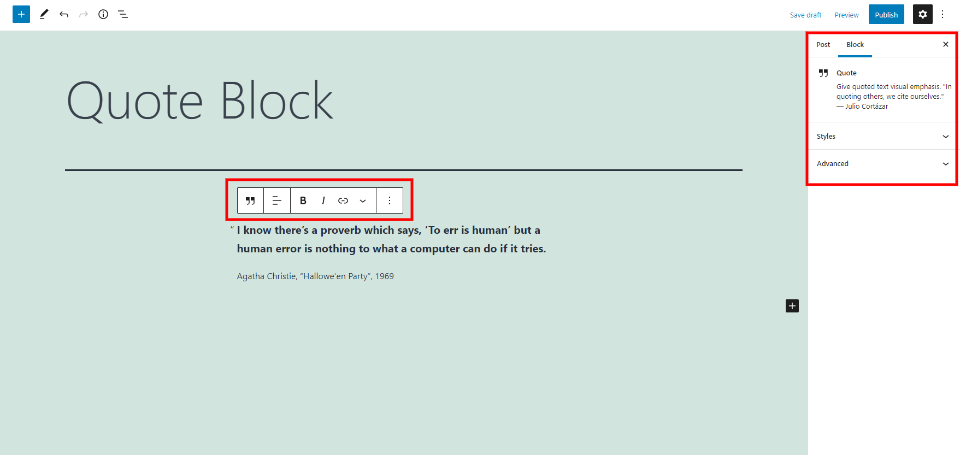
บล็อกใบเสนอราคามีการตั้งค่าและตัวเลือกต่างๆ ภายในบล็อกและบนแถบด้านข้างทางขวา เราจะพิจารณาการตั้งค่าและตัวเลือกทั้งสองประเภทอย่างละเอียดยิ่งขึ้น
แถบเครื่องมือบล็อกคำพูด
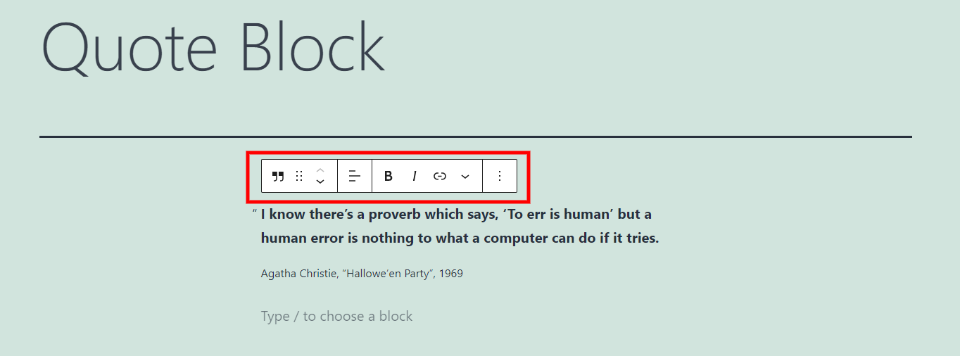
แถบเครื่องมือ Quote Block จะอยู่เหนือบล็อก แถบเครื่องมือนี้จะปรากฏขึ้นเมื่อคุณเลือกบล็อก คุณอาจต้องการบล็อกอื่นใต้บล็อกเพื่อดูเครื่องมือทั้งหมด มาดูใกล้ๆ กันสักหน่อย
เปลี่ยนประเภทบล็อกหรือสไตล์
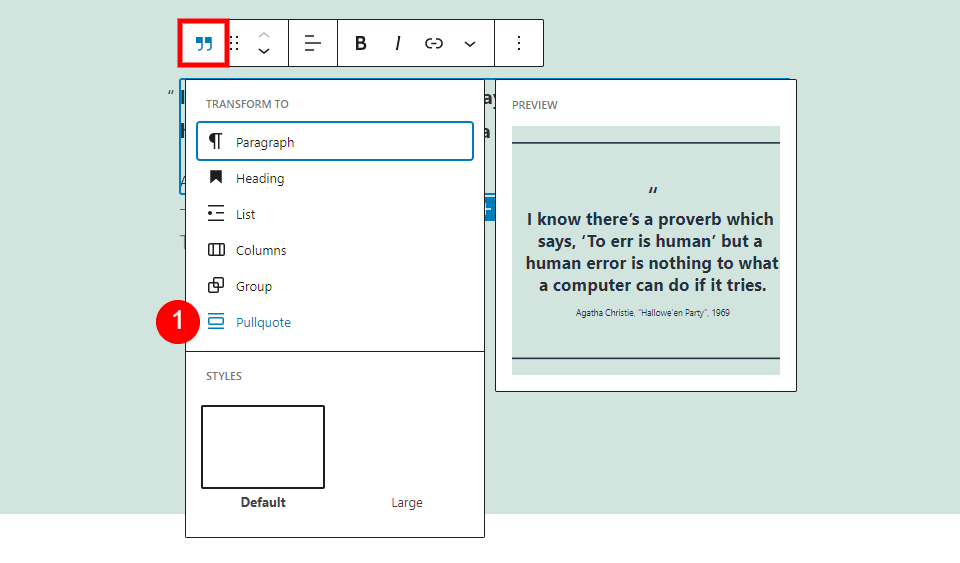
คุณมีตัวเลือกมากมายในการแปลงบล็อก เช่น ย่อหน้า หัวเรื่อง รายการ คอลัมน์ กลุ่ม หรือ pullquote แต่ละรายการจะแสดงตัวอย่างว่าจะมีลักษณะอย่างไรกับเนื้อหาของคุณ นอกจากนี้ยังมีสองตัวเลือกสำหรับสไตล์ การวางเมาส์เหนือรายการใด ๆ จะแสดงตัวอย่างที่มีเนื้อหาของคุณ Group เป็นตัวเลือกที่ดีหากคุณต้องการจัดรูปแบบพื้นหลัง เพิ่มเส้นขอบ และเพิ่มระยะห่าง ในตัวอย่างนี้ ฉันวางเมาส์เหนือ pullquote
ลากแล้วย้าย
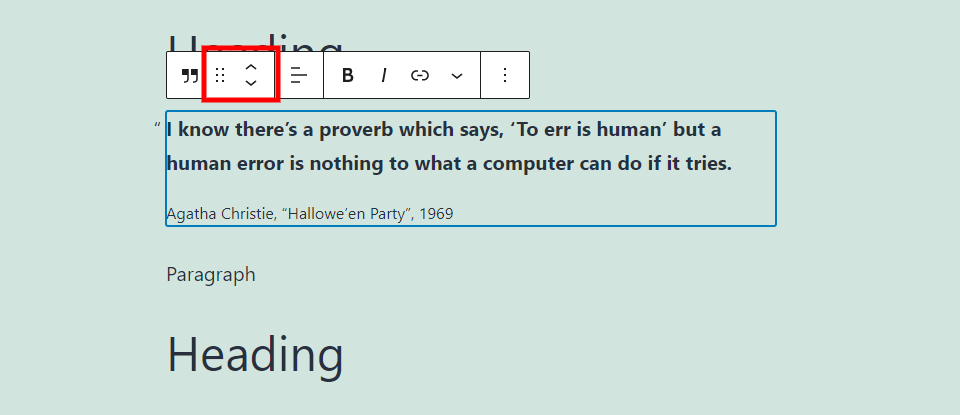
เครื่องมือลากและย้ายทำให้ง่ายต่อการย้ายบล็อกไปรอบๆ เครื่องมือลากซึ่งมีจุด 6 จุด ให้คุณลากบล็อกได้ เครื่องมือย้าย ลูกศรขึ้นและลง ย้ายบล็อกขึ้นหรือลงผ่านเนื้อหาของคุณด้วยการคลิก
เปลี่ยนการจัดตำแหน่ง
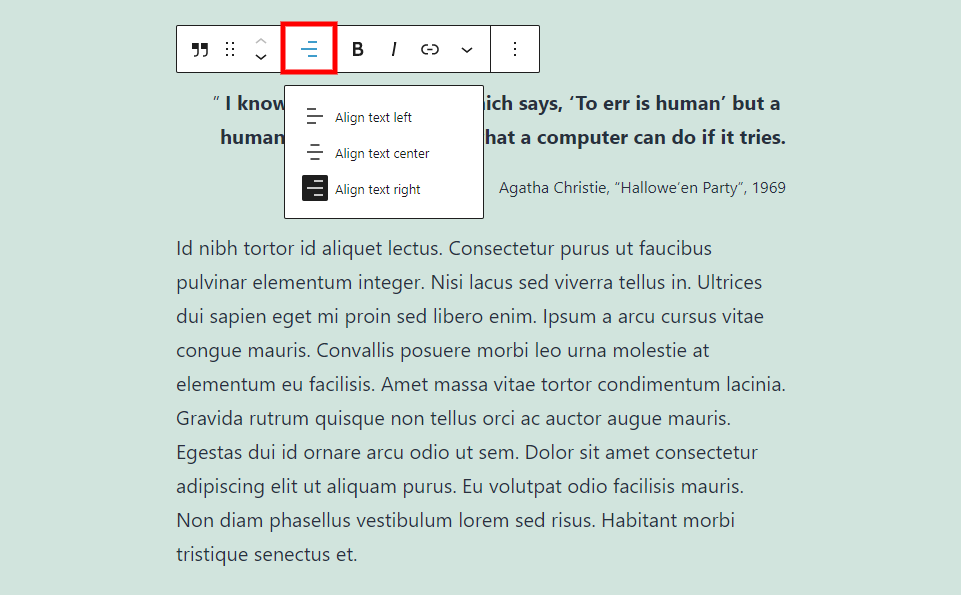
ตัวเลือกการจัดตำแหน่งได้แก่ ซ้าย กลาง และขวา สิ่งนี้จะจัดแนวเนื้อหาให้อยู่ในแนวที่คุณเลือก ไม่เหมือนกับบล็อกอื่นๆ โดยไม่ได้มีตัวเลือกแบบกว้างและเต็มความกว้าง และไม่ห่อบล็อกด้วยย่อหน้าด้านล่าง คุณสามารถเพิ่มตัวเลือกแบบกว้างและเต็มความกว้างได้โดยเปลี่ยนบล็อกให้เป็นกลุ่ม
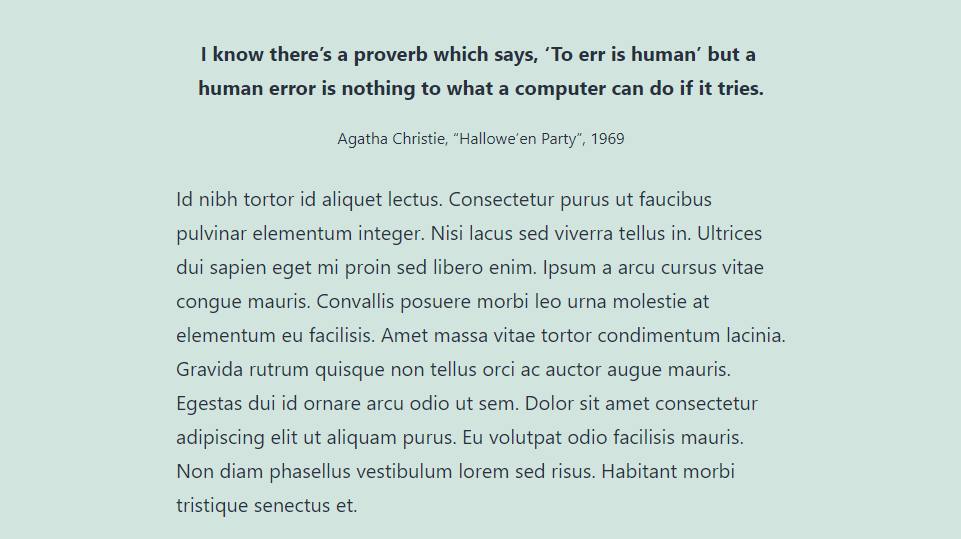
ตัวอย่างนี้ใช้การจัดตำแหน่งกึ่งกลาง ซึ่งจัดกึ่งกลางข้อความและการอ้างอิงภายในบล็อก
ตัวหนาและตัวเอียง
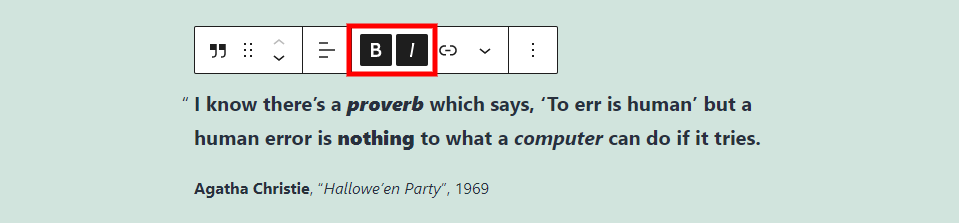
กำหนดรูปแบบตัวหนาและตัวเอียงให้กับข้อความที่คุณกำลังเน้น ใช้ร่วมกันหรือเป็นอิสระ ในตัวอย่างนี้ ฉันได้ใช้ร่วมกันอย่างอิสระภายในใบเสนอราคาและอย่างอิสระภายในการอ้างอิง
ลิงค์
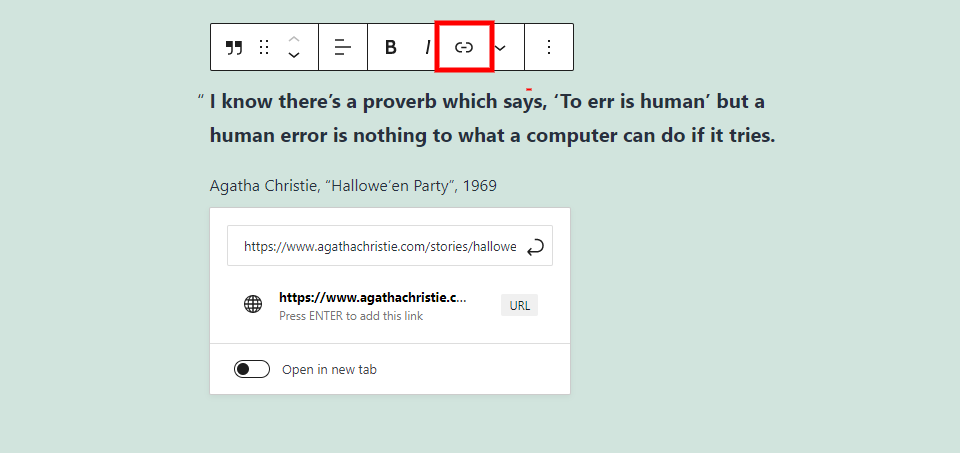
การดำเนินการนี้จะเพิ่ม URL ให้กับข้อความที่คุณไฮไลต์ การป้อน URL จะแสดงคำแนะนำตาม URL ที่คุณเคยใช้มาก่อน คุณสามารถตั้งค่าให้เปิดลิงก์ในแท็บใหม่ได้

ฉันได้เพิ่มลิงก์ไปยังการอ้างอิงในตัวอย่างนี้ ข้อความถูกขีดเส้นใต้เพื่อแสดงว่าเป็นลิงค์
ตัวเลือกเพิ่มเติม
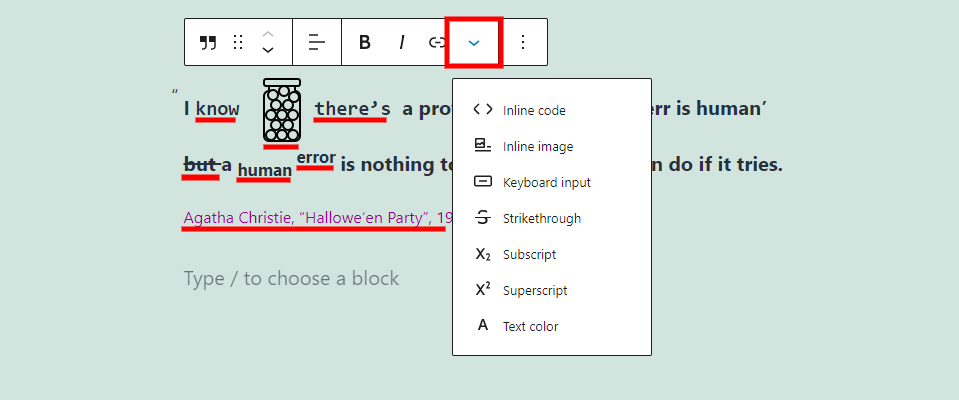

ตัวเลือกเพิ่มเติม มีเจ็ดตัวเลือกในการจัดรูปแบบข้อความที่คุณกำลังไฮไลต์เมื่อคุณคลิก ฉันได้เพิ่มและขีดเส้นใต้แต่ละรายการไว้ในตัวอย่างด้านบน ตัวเลือกได้แก่:
โค้ดอินไลน์ – กำหนดรูปแบบข้อความให้ดูเหมือนโค้ด คำ ว่ารู้ กำลังจัดรูปแบบเป็นโค้ดแบบอินไลน์
รูปภาพอินไลน์ – เพิ่มรูปภาพจากไลบรารีสื่อของคุณ ฉันได้เพิ่มกราฟิกของขวดในภาพด้านบน คุณสามารถเปลี่ยนความกว้างของพิกเซลของรูปภาพได้
การป้อนข้อมูลด้วยแป้นพิมพ์ – จัดรูปแบบข้อความเป็นการจัดรูปแบบ HTML ของแป้นพิมพ์ คำที่ มีการ จัดรูปแบบด้วยรูปแบบการป้อนข้อมูลด้วยแป้นพิมพ์
ขีดทับ – เพิ่มบรรทัดเหนือข้อความ ฉันได้เพิ่มขีดทับให้กับคำ แต่ ในภาพด้านบน
ตัวห้อย – ทำให้ข้อความเป็นตัวห้อย เช่น คำว่า human
Superscript – ทำให้ข้อความเป็นตัวยก เช่น คำว่า error
สีข้อความ – ปรับแต่งสีของข้อความ เช่น การอ้างอิงในตัวอย่างด้านบน ไอคอนการตั้งค่าจะย้ายไปที่แถบเครื่องมือเมื่อเปิดใช้งาน
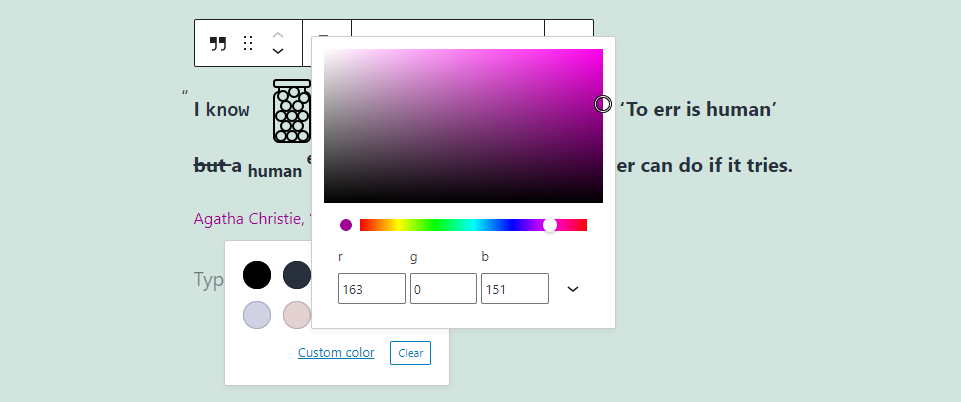
ปรับแต่งสีโดยเลือกจากสีที่เลือกไว้ล่วงหน้าหรือสีที่กำหนดเองจากตัวเลือกสี หรือโดยการป้อนรหัสฐานสิบหก รหัส RGB หรือรหัส HSL
ตัวเลือก
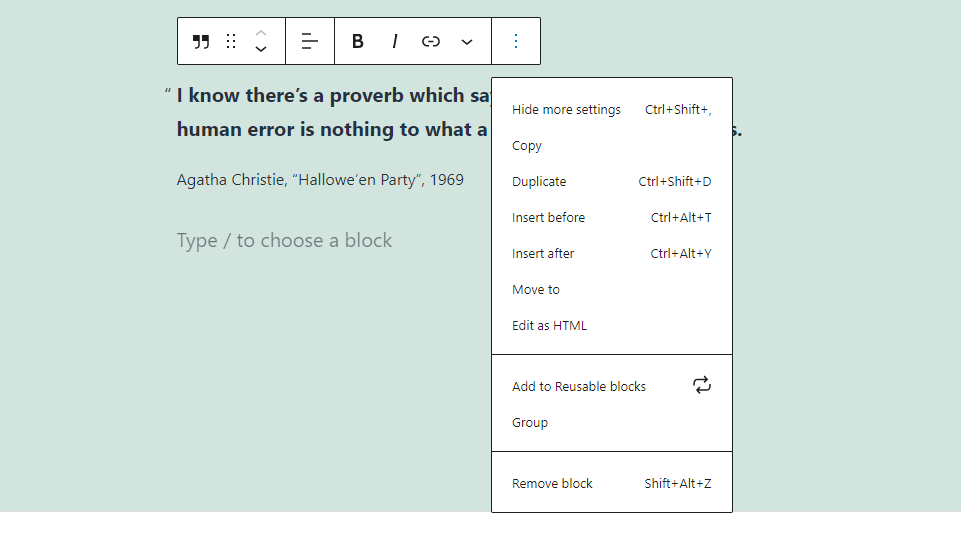
ปุ่มตัวเลือกประกอบด้วยตัวเลือกบล็อกมาตรฐาน 10 ตัวเลือก:
ซ่อนการตั้งค่าเพิ่มเติม – สิ่งนี้จะซ่อนแถบด้านข้างทางขวา
คัดลอก – นี่เป็นการคัดลอก Quote Block เพื่อให้คุณสามารถวางที่อื่นภายในเนื้อหาของคุณได้
ซ้ำกัน – จะเพิ่มการซ้ำซ้อนของ Quote Block ภายใต้ต้นฉบับ
แทรกก่อน – เพิ่มช่องว่างสำหรับบล็อกก่อนบล็อกใบเสนอราคา
แทรกหลัง – เพิ่มช่องว่างสำหรับบล็อกหลังบล็อกใบเสนอราคา
ย้ายไปที่ – สิ่งนี้ช่วยให้คุณย้ายบล็อกโดยวางเส้นสีน้ำเงินเพื่อแสดงตำแหน่งที่จะย้ายบล็อก
แก้ไขเป็น HTML – จะเป็นการเปิดโปรแกรมแก้ไขโค้ดซึ่งคุณสามารถแก้ไข HTML ได้
เพิ่มในบล็อกที่นำกลับมาใช้ใหม่ได้ – จะเป็นการเพิ่ม Quote Block ให้กับบล็อกที่นำกลับมาใช้ใหม่ได้ เพื่อให้คุณสามารถนำกลับมาใช้ใหม่บนหน้าและโพสต์อื่นๆ ได้
กลุ่ม – เพิ่มบล็อกในกลุ่มที่คุณปรับแต่งได้
Remove Block – จะเป็นการลบ Quote Block
อ้างการตั้งค่าแถบด้านข้างบล็อก
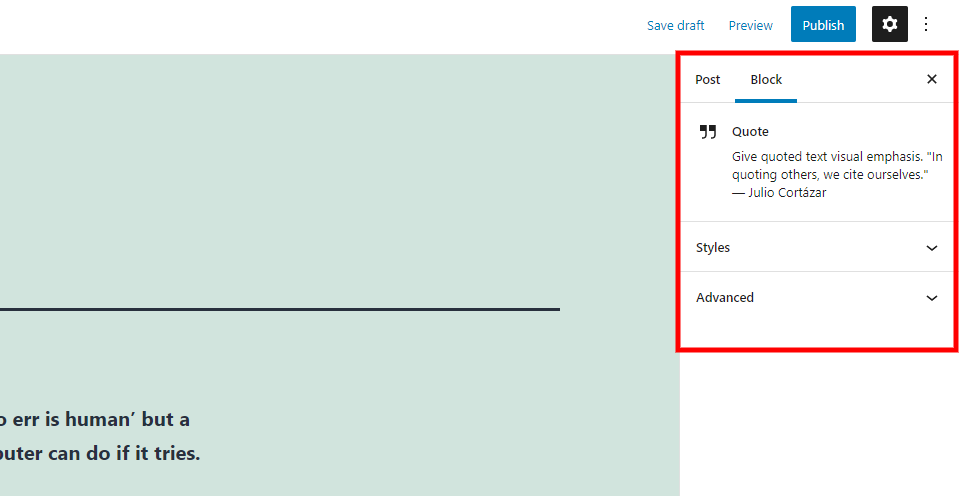
การตั้งค่าแถบด้านข้างรวมถึงสไตล์และขั้นสูง การคลิกที่บล็อกจะเป็นการเปิดตัวเลือกบล็อกใบเสนอราคาในแถบด้านข้าง การคลิกเฟืองที่มุมขวาบนจะเป็นการเปิดหรือปิดแถบด้านข้าง
สไตล์
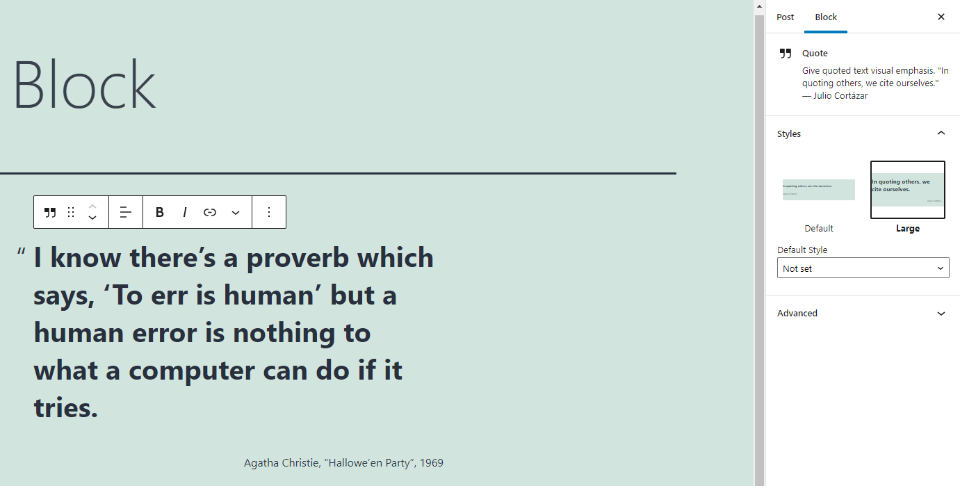
สไตล์จะแสดงสองตัวเลือก: สไตล์เริ่มต้นและสไตล์ขนาดใหญ่ ทั้งสองแสดงตัวอย่างว่าใบเสนอราคาจะมีลักษณะอย่างไร คุณสามารถตั้งค่าสไตล์เริ่มต้นในกล่องดรอปดาวน์ที่มีข้อความว่า สไตล์เริ่มต้น สไตล์อาจแตกต่างกันไปตามธีมของคุณ ตัวอย่างด้านบนแสดงสไตล์ขนาดใหญ่
ขั้นสูง
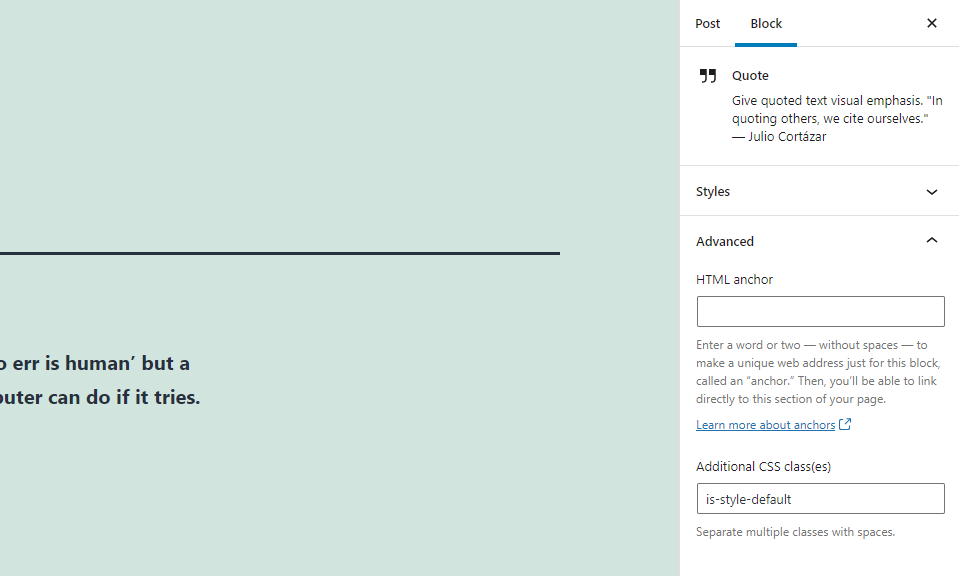
การตั้งค่าขั้นสูงมาตรฐานอยู่ที่นี่ ซึ่งรวมถึง HTML anchor และคลาส CSS เพิ่มเติม สมอ HTML สร้าง URL เพื่อให้คุณสามารถเชื่อมโยงไปยังบล็อก ฟิลด์คลาส CSS เพิ่มเติมคือที่ที่คุณจะเพิ่มคลาส CSS ใดๆ ที่คุณต้องการใช้ รวมถึงสไตล์ที่คุณเลือกจากตัวเลือกสไตล์
เคล็ดลับและแนวทางปฏิบัติที่ดีที่สุดสำหรับการใช้บล็อคใบเสนอราคาอย่างมีประสิทธิภาพ
ใช้คำพูดเพื่อเน้นส่วนของข้อความหรือเพื่อให้ผู้อ่านของคุณมีความคิดที่จะมุ่งเน้น
ใช้สำหรับคำพูดที่ไม่พบที่อื่นในบทความ
เลือกรูปแบบขนาดใหญ่เพื่อทำให้ใบเสนอราคาแตกต่างจากข้อความอย่างมาก
เลือกรูปแบบการอ้างอิงตามเนื้อหาและผู้ชมของคุณ
เมื่อเสนอชื่อผู้แต่ง ให้ระบุชื่อผลงานเมื่อเป็นไปได้
สำหรับใบเสนอราคาทางวิชาการ ให้ใช้วิธีการอ้างอิงที่โรงเรียนของคุณต้องการ
เลือกกลุ่มเพื่อเพิ่มสีพื้นหลังหรือเส้นขอบ
คำถามที่พบบ่อยเกี่ยวกับ Quote Block
จุดประสงค์ของ Quote Block คืออะไร?
เพื่อนำเสนอคำคมที่ดูดีภายในเนื้อหาของคุณ โดยจะเพิ่มไปยังเนื้อหาด้วยฟอนต์อื่น และใส่เครื่องหมายคำพูดและคำอธิบายภาพสำหรับการอ้างอิง
Quote Block และ Pullquote Block แตกต่างกันอย่างไร
ใบเสนอราคาจะใช้สำหรับเครื่องหมายคำพูดภายนอก ในขณะที่ pullquote จะเน้นส่วนของข้อความจากบทความที่ใส่ไว้ Pullquote Block มีตัวเลือกสีและเลย์เอาต์ที่แตกต่างกัน Pullquotes สามารถใช้เป็นส่วนหัวได้
ข้อดีของการใช้บล็อคนี้คืออะไร?
โดดเด่นจากส่วนที่เหลือของข้อความ จึงดึงดูดความสนใจ ผู้อ่านสามารถบอกได้ทันทีว่าเป็นใบเสนอราคา บล็อกนี้ใช้งานง่ายกว่าบล็อก Pullquote
แปลงร่างเป็นอะไรได้?
สามารถแปลงเป็นย่อหน้า หัวเรื่อง กลุ่ม pullquote รายการ และคอลัมน์ได้
บล็อกนี้ใช้ทำอะไรได้บ้าง?
Quote Block เป็นวิธีที่ยอดเยี่ยมในการแสดงคำนิยม บทวิจารณ์ คำพูดส่วนตัว คำพูดจากแหล่งข้อมูลทางวิชาชีพหรือทางวิชาการ ผู้เขียน คนดัง แรงบันดาลใจ และอื่นๆ อีกมากมาย ไม่ควรพบใบเสนอราคาที่อื่นในเนื้อหา
บทสรุป
นั่นคือรูปลักษณ์ของเราที่บล็อกคำพูดของ WordPress บล็อกนี้เป็นวิธีที่ยอดเยี่ยมในการเน้นข้อความที่แตกต่างจากเนื้อหาที่เหลือของคุณ มีตัวเลือกการจัดสไตล์ไม่มากนัก แต่ตัวเลือกเหล่านั้นก็ดูหรูหรา และคุณสามารถจัดสไตล์พื้นหลังได้โดยแปลงเป็นกลุ่ม เหมาะอย่างยิ่งสำหรับใบเสนอราคาของบุคคลที่มีชื่อเสียง การอ้างอิงแหล่งที่มา ข้อความรับรอง และแรงบันดาลใจ
เราต้องการได้ยินจากคุณ คุณใช้ Quote Block หรือไม่? แจ้งให้เราทราบว่าคุณคิดอย่างไรเกี่ยวกับเรื่องนี้ในความคิดเห็น
รูปภาพเด่นผ่าน Vector.design / shutterstock.com
